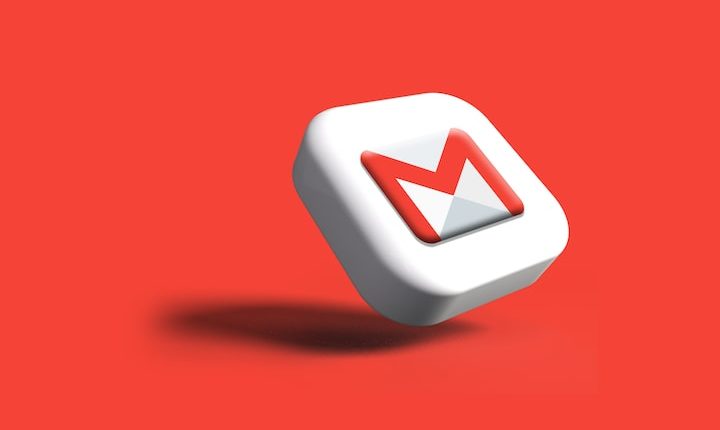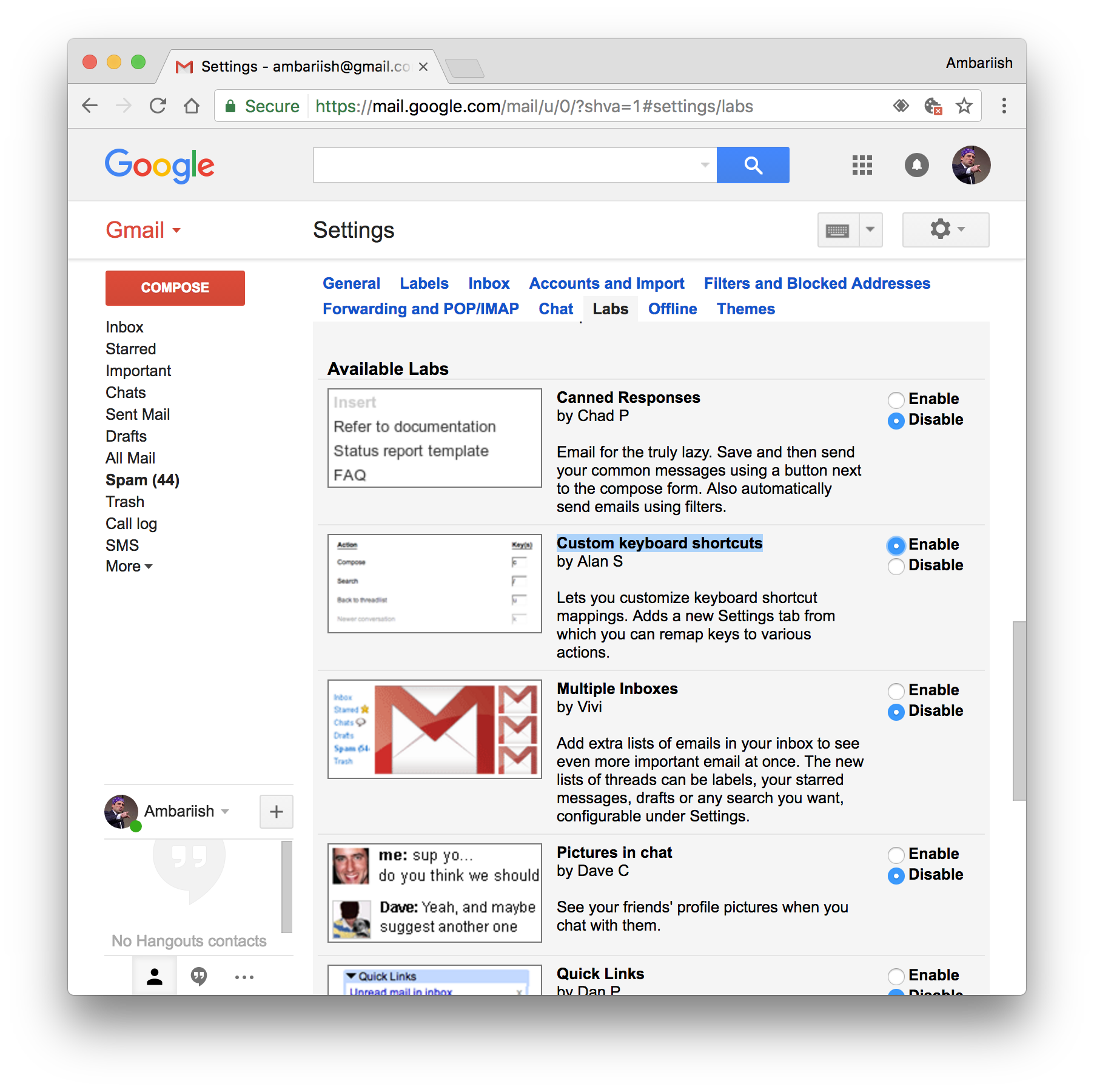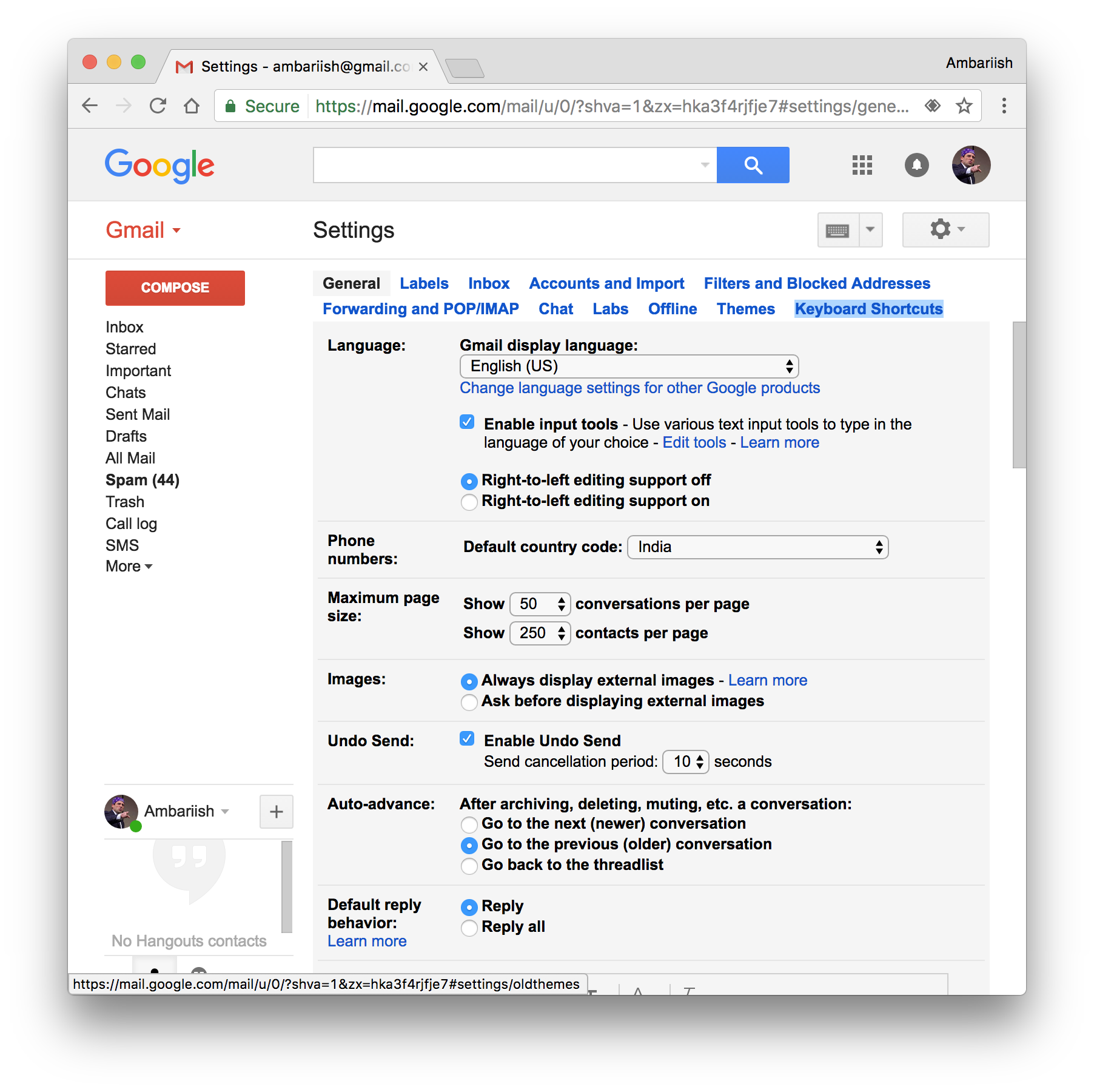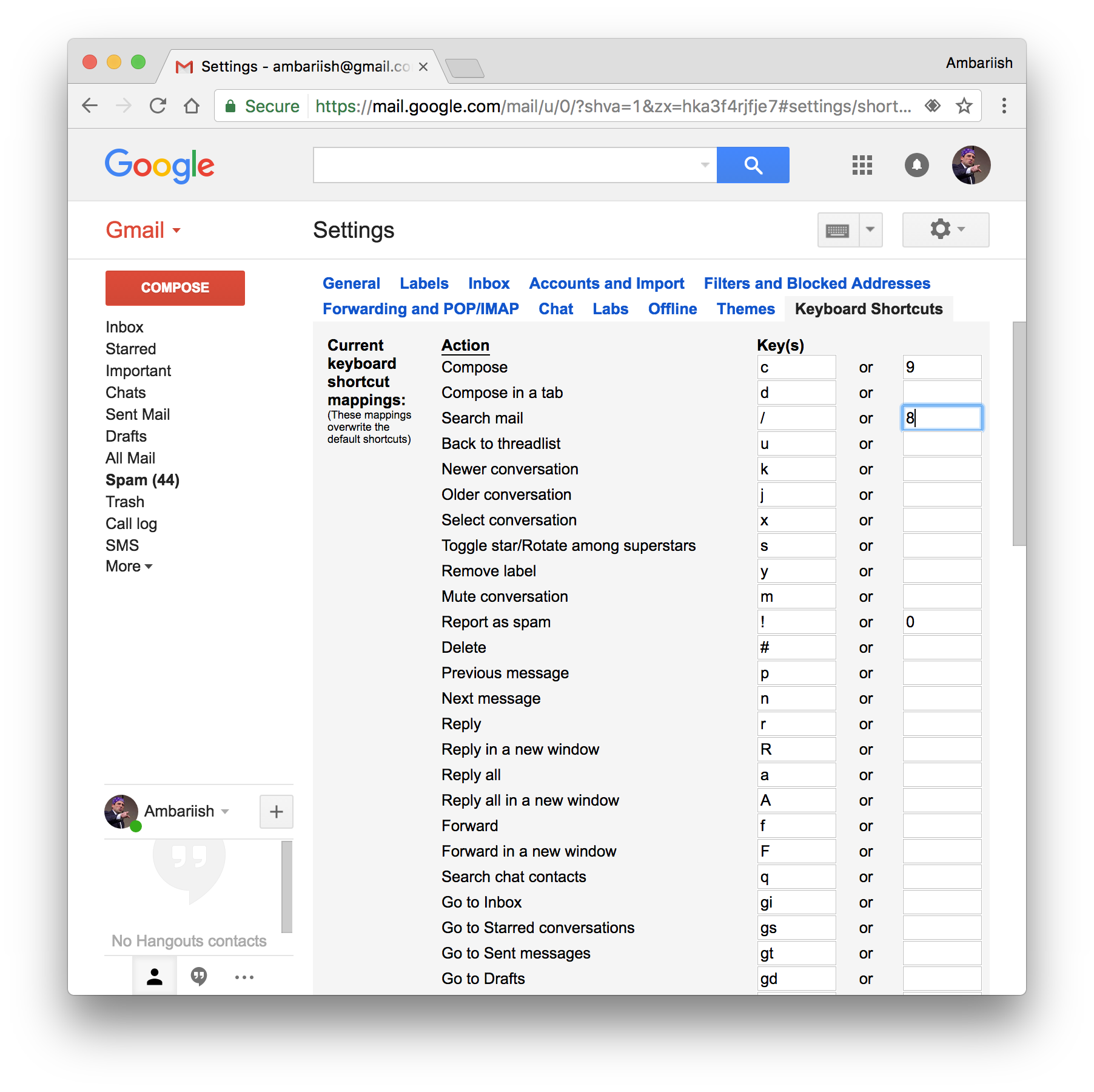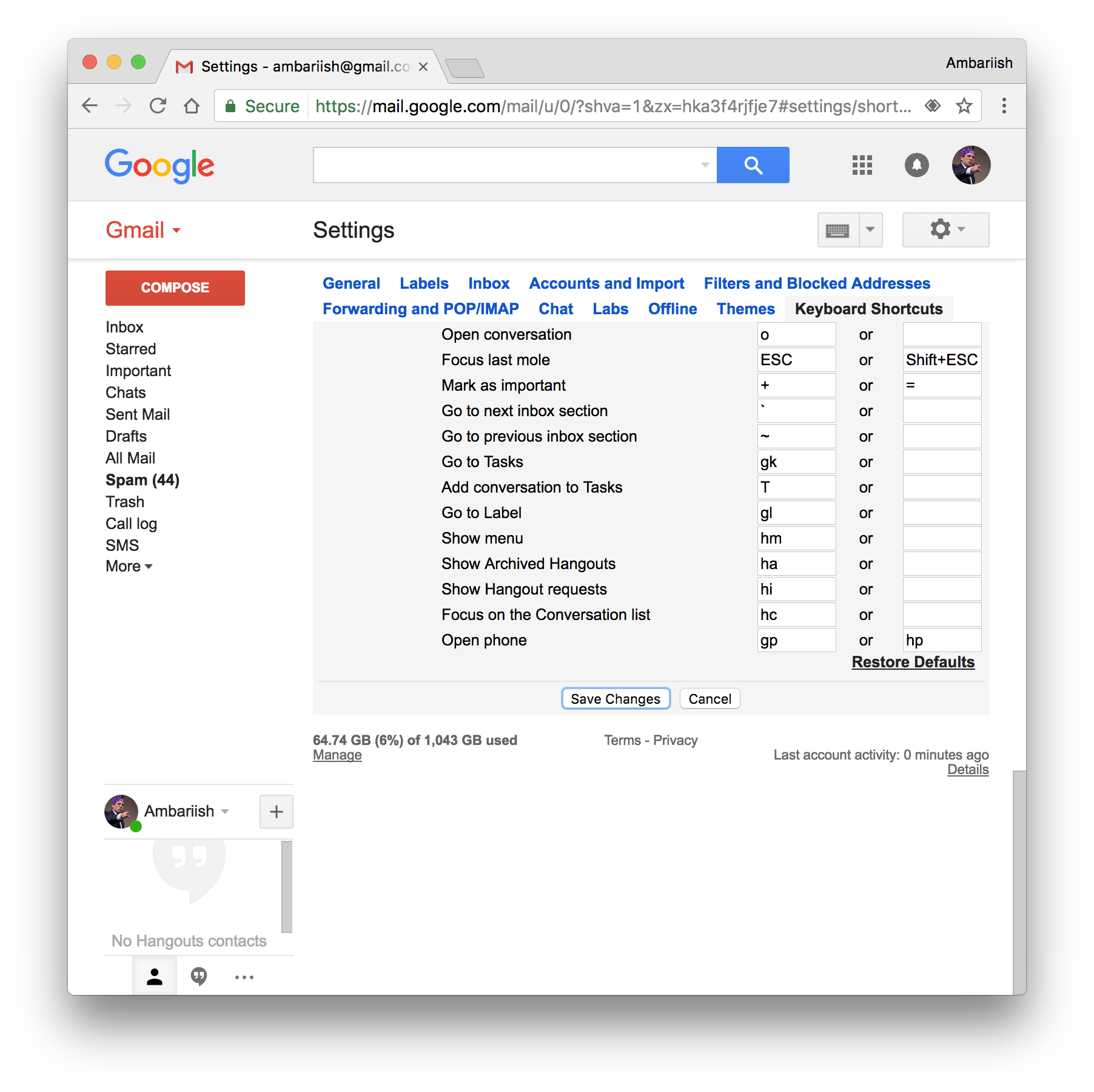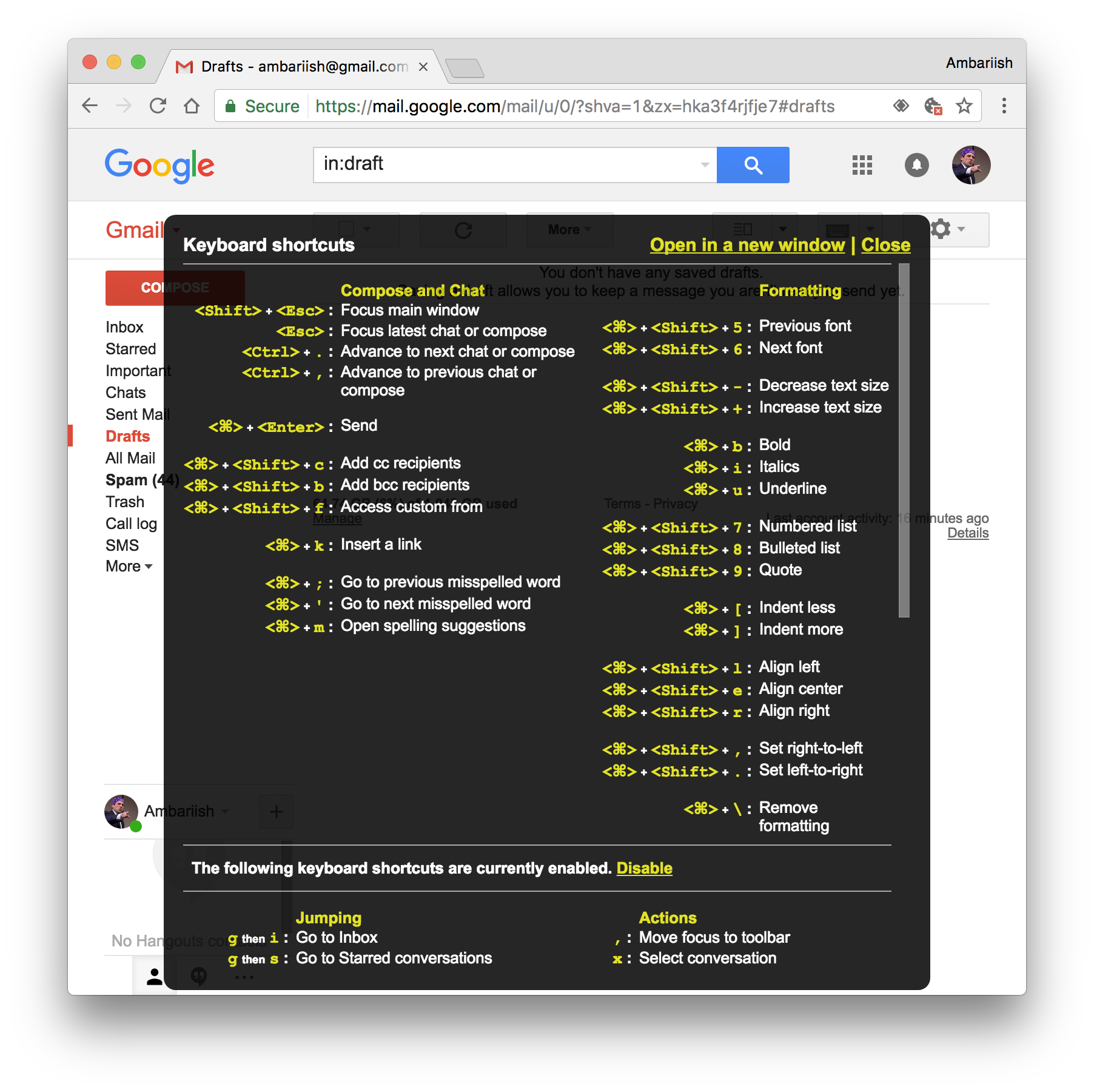Gmail – Controlla Gmail con scorciatoie da tastiera personalizzate e solo un tastierino numerico
Gmail ha ottime scorciatoie da tastiera integrate per svolgere le attività frequenti come comporre, archiviare e rispondere alle e-mail con una singola battitura. Ma se sei un utente molto attivo che ama usare le scorciatoie usate meno frequentemente come contrassegnare conversazioni e saltare tra bozze e messaggi inviati, l'utilizzo di scorciatoie personalizzate è un modo migliore per massimizzare la produttività.
La funzione di scorciatoie da tastiera personalizzate di Gmail Lab fa proprio questo consentendo agli utenti di assegnare attività significative ai tasti personalizzati. Se sei in contabilità o sei un esperto con un tastierino numerico, è persino possibile assegnare azioni a ciascun tasto numerico che può far risparmiare molto tempo riducendo al minimo la corsa dei tasti.
CORRELATO: Pianifica le email in Gmail
Imposta scorciatoie da tastiera personalizzate in Gmail
Passaggio 1: premi l'icona a forma di ingranaggio in Gmail e fai clic su Impostazioni.
Premi l'icona a forma di ingranaggio e seleziona Impostazioni
Passaggio 2: vai alla scheda Labs e cerca le scorciatoie da tastiera personalizzate. Una volta individuato, premi Abilita e scorri verso il basso per premere Salva modifiche.
Trova le scorciatoie da tastiera personalizzate in Labs e premi Abilita
Passaggio 3: visita nuovamente le Impostazioni ripetendo il passaggio 1. Fai clic sulla scheda appena visibile denominata Scorciatoie da tastiera.
Visita la scheda Scorciatoie da tastiera in Impostazioni
Passaggio 4: selezionando la scheda Scorciatoie da tastiera si accede a una schermata con le opzioni per configurare ogni singola azione della tastiera supportata da Gmail.
Passaggio 5: modificare i valori impostando i tasti numerici o le sequenze di tasti preferite. Scorri verso il basso e premi Salva modifiche.
Scorri verso il basso e premi Salva modifiche
Se hai apportato modifiche drastiche o ti senti più a tuo agio con le scorciatoie originali, puoi sempre tornare indietro premendo il pulsante Ripristina impostazioni predefinite nella scheda Scorciatoie da tastiera. Per memorizzare le scorciatoie, Google ha reso davvero facile accedere alle scorciatoie da tastiera da qualsiasi punto di Gmail premendo Maiusc +?
Accedi ai tasti di scelta rapida assegnati da qualsiasi punto di Gmail
Questa finestra si aggiorna dinamicamente per riflettere le preferenze e le modifiche dell'utente.
Conclusione
La riassegnazione delle scorciatoie da tastiera ad aree facilmente raggiungibili è un modo solido per migliorare la produttività di qualsiasi utente di Gmail. Se ti senti sperimentale, puoi anche assegnare scorciatoie a macropad dedicati per ottenere risultati migliori.
CORRELATI: Aggiungi alias email in Gmail